Abra la aplicación de contactos, seleccione un contacto no deseado y toque Eliminar el contacto: simple, elimina un contacto de su iPhone. Sin embargo, si elimina accidentalmente los contactos que desea retener, realmente puede matar su ritmo. Aquí hay algunos pasos de solución de problemas que puede tomar cuando está perdiendo contactos en el iPhone. Las instrucciones se aplican sin importar qué versión de iOS se ejecute en el iPhone.
Cuando se eliminan sus contactos, primero puede verificar si todavía están en el servidor iCloud al que se sincroniza, luego determine si puede restaurar los contactos eliminados desde la copia de seguridad realizados por el camino de Apple. También puede escanear el iPhone e intentar recuperar contactos eliminados de su memoria interna.
Ahora, superemos los pasos de solución de problemas para restaurar los contactos eliminados del iPhone.
Re-sincronizar los contactos de iCloud en iPhone
Antes de dirigirse a cualquier paso que consuma mucho tiempo y complicando, primero intente volver a sincronizar sus contactos con iCloud. Apple habilita los contactos de iCloud automáticamente en el iPhone de forma predeterminada para ayudar a los usuarios a guardar contactos en la nube a los que se puede acceder en cualquiera de sus dispositivos compartiendo la misma cuenta.
Es posible que esto no siempre arregle el programa y recupere sus contactos eliminados, por lo que vale la pena intentarlo.
Verifique cualquier otro dispositivo que use la misma ID de Apple para ver si los contactos eliminados de iPhone todavía están allí; es posible que cualquiera de los otros dispositivos desactive la función de contactos iCloud antes de la eliminación de su teléfono, o el proceso de sincronización de eliminación no se haya completado en todos los dispositivos, dejando sus contactos aún en cierto dispositivo.
En caso afirmativo, simplemente apague la función de contactos de iCloud en el iPhone, luego enciéndela en su dispositivo que todavía tenga sus contactos eliminados para sincronizarlos a iCloud. Cuando haya terminado la sincronización, diríjase a la configuración> su nombre> iCloud en su iPhone y vuelva a encender los contactos. iCloud volverá a descargar los contactos eliminados a su iPhone.
Si no puede recuperar contactos eliminados de iCloud en el iPhone, intente restaurar su iPhone desde una versión anterior de contactos si tiene uno.
Restaurar contactos eliminados de una versión anterior
Apple obtiene la importancia de los contactos para usted. Eliminar los contactos de iPhone puede ser molesto, pero afortunadamente, Apple ofrece la versión anterior que se archivó automáticamente en iCloud.com regularmente para revertir la situación.
Puede ir a iCloud.com y buscar la marca de tiempo de todas las versiones anteriores y elegir el que incluya los contactos eliminados para restaurar. Se nota que la lista de contactos en el teléfono se volverá a colocar a ese punto, no puede recuperar solo los números de teléfono eliminados de la copia de seguridad.
No se preocupe, todos sus contactos actuales se guardarán en iCloud y se pueden restaurar si no está satisfecho con la versión anterior.
Para restaurar una versión anterior para recuperar contactos eliminados accidentalmente, siga los pasos descritos aquí:
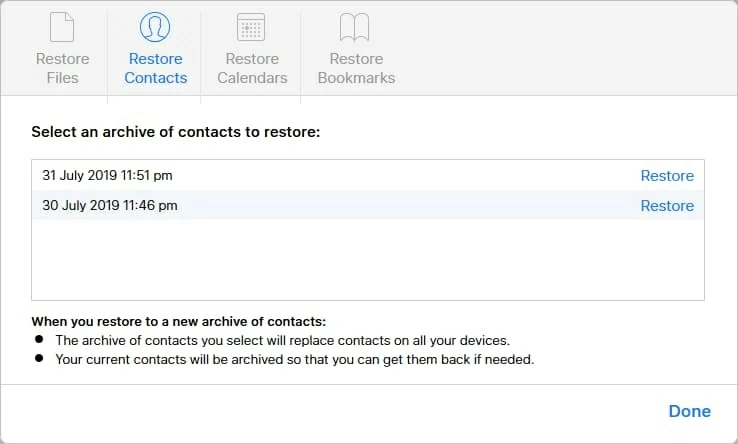
Recuperar contactos eliminados accidentalmente del almacenamiento de iPhone
Es posible que la versión anterior en iCloud.com no contenga contactos que desee. Si ese es el caso, aún puede haber alguna esperanza para restaurar sus contactos perdidos. Puede tomar un programa de recuperación de archivos para analizar la memoria interna de su teléfono para contactos eliminados que no se sobrescribirán.
Sugerimos usar la recuperación de datos de iPhone, que profundiza profundamente en el almacenamiento del teléfono y recuperar archivos que aún son recuperables. Admite la recuperación de más de 18 tipos de datos, incluidos textos, videos, fotos, contactos (números de teléfono, correos electrónicos, nombre y otra información), notas, eventos de calendario.
Además, viene con otras dos características útiles para extraer archivos de la copia de seguridad realizado por iCloud o iTunes sin reemplazar el contenido actual en el teléfono. Puede obtener una vista previa de la copia de seguridad y extraer lo que desee.
Simplemente siga nuestra guía y le mostraremos cómo recuperar contactos en iPhone con los tres modos incluidos en el programa por separado.
Haga clic en «para Windows» o «para macOS» desde el botón anterior para descargar y la recuperación de datos de iPhone en su computadora. Siga el asistente en pantalla para finalizar el proceso de instalación.
Desde el dispositivo
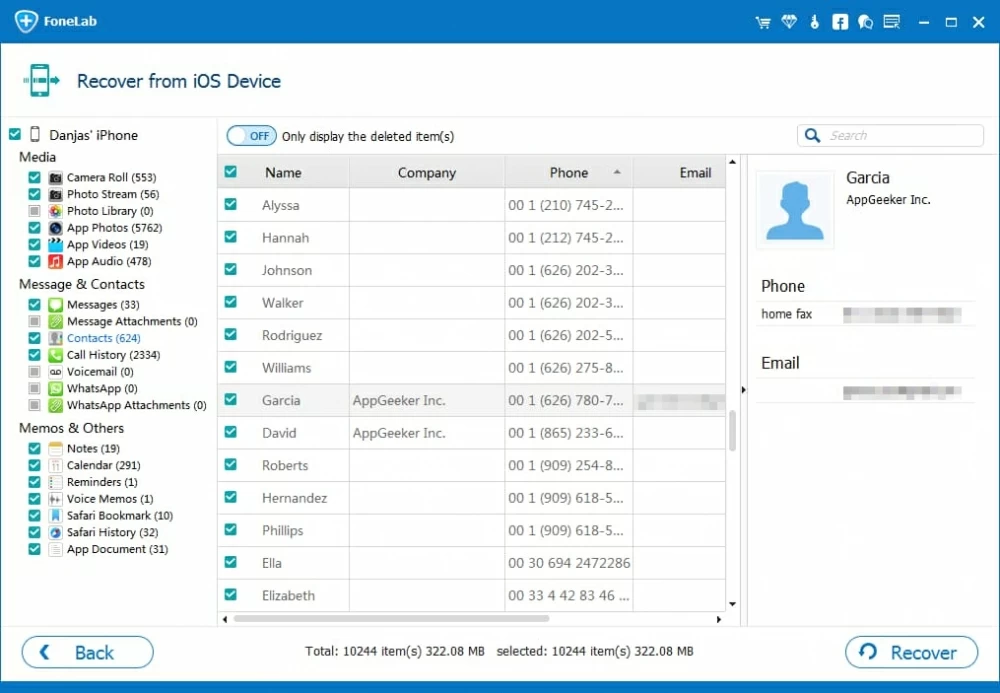
De iCloud
Si tiene una buena copia de seguridad en iCloud antes de que se eliminen los contactos del iPhone, también pruebe la función «Recuperar de iCloud» del programa para obtener contactos de la copia de seguridad. A diferencia de la forma de la Apple de hacer una tarea de restauración, no es necesario que usted Realice una restauración completa desde la copia de seguridad de iCloud y llene el dispositivo con los datos antiguos incluidos en la copia de seguridad.
Puede ver instrucciones sobre cómo hacerlo aquí:
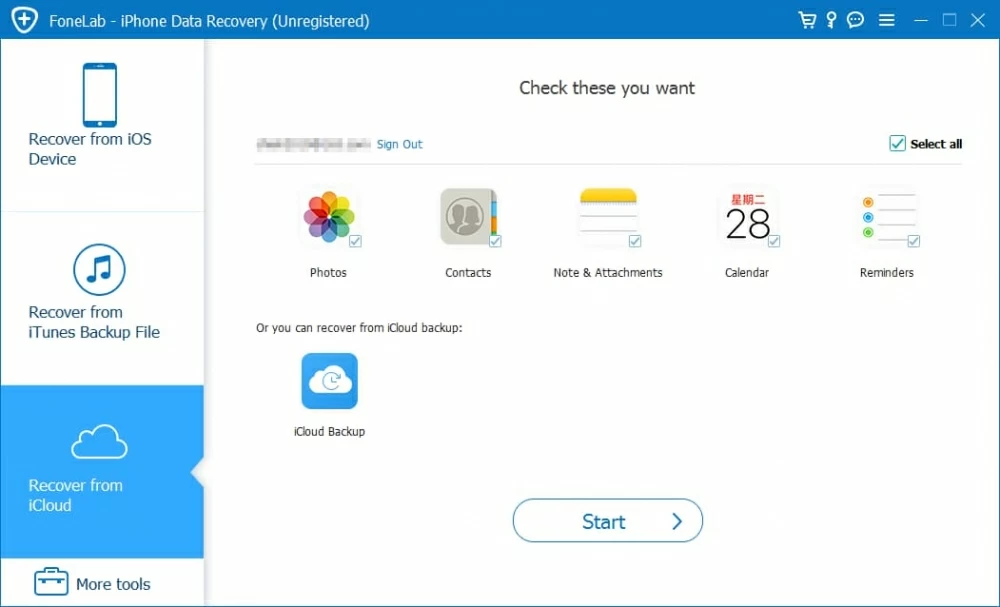
De iTunes
Esta característica está diseñada para usuarios que desean hacer una copia de seguridad de sus teléfonos a la computadora con iTunes o Finder. (Catalina 10.15 y superior) Cada vez que conecte su iPhone y sincronizado a la computadora, creará una copia de seguridad del dispositivo.
Puede ir a Editar (iTunes en Mac)> Preferencias> Dispositivos, aquí puede encontrar cualquier copia de seguridad de su iPhone. Para Mac con la versión 10.15 o superior, vaya a Finder> General Pests> Administrar copias de seguridad.
Para restaurar los contactos en iPhone desde la copia de seguridad de iPhone, siga estos pasos:
El programa le pedirá que especifique dónde desea que los contactos eliminados se guarden en la computadora y cuándo lo hayas dicho, comenzarán a exportar.
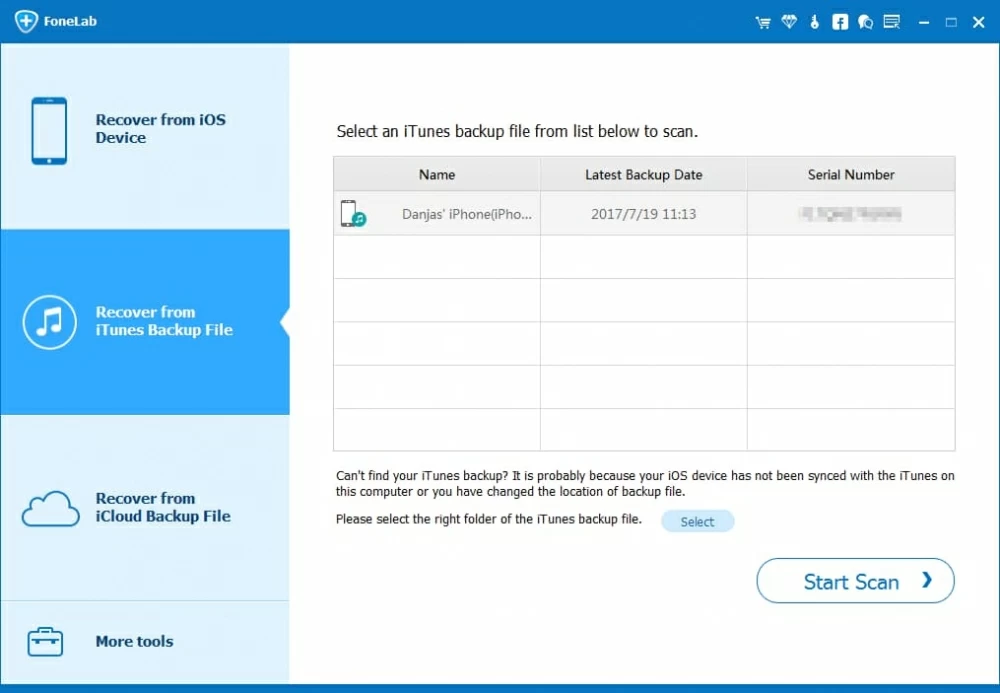
Obtenga contactos eliminados de una copia de seguridad de iTunes
Al igual que el de iCloud, también puede restaurar los contactos eliminados en el iPhone desde la copia de seguridad de iTunes de la manera Apple si no le importa los datos actuales en el dispositivo; se borrarán y reemplazarán con datos antiguos en la copia de seguridad.
Asegúrese de actualizar iTunes a la última versión de su máquina.
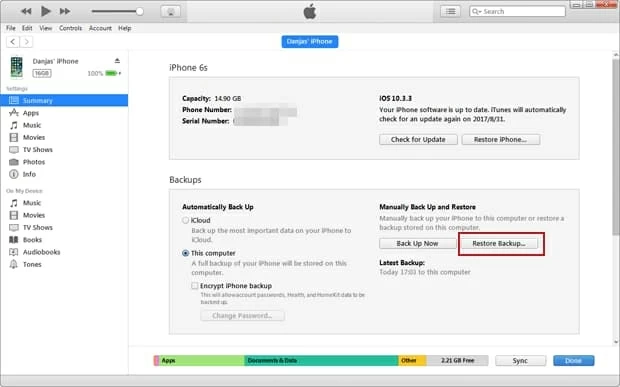
Cómo hacer una copia de seguridad de los contactos en iPhone
Ahora que ha restaurado los contactos eliminados en el iPhone, debe hacer una copia de seguridad del dispositivo a partir de ahora. Si bien iCloud Contacts sigue siendo la forma principal de administrar su lista de contactos, querrá ser más cauteloso al eliminar los contactos en el iPhone, ya que se alejarán de todos los dispositivos.
En lugar de sincronizar sus contactos a la nube, hacer respaldo regularmente de ellos localmente siempre es una buena idea. Aquí le mostraremos cómo usar la función de copia de seguridad de la recuperación de datos del iPhone para hacer el trabajo. Solo se necesitan unos pocos pasos para comenzar.
1. Conecte su teléfono a la computadora y ejecute el programa.

2. Seleccione «más herramientas» en la ventana principal.
3. Haga clic en «Copia de seguridad y restauración de datos iOS».

4. Adelante y elija «copia de seguridad de datos iOS».

5. Seleccione «copia de seguridad estándar». Esto se verifica de forma predeterminada para la mayoría de los usuarios. Si desea evitar que sus datos accedan sin permiso, opte por seleccionar «copia de seguridad cifrada».
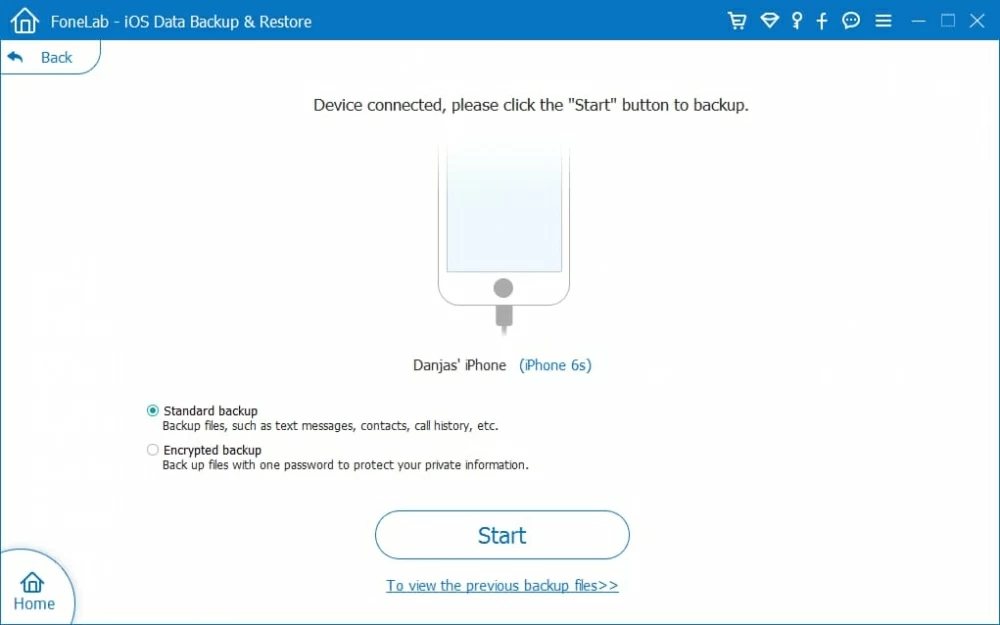
6. Seleccione el tipo de contactos para hacer una copia de seguridad.
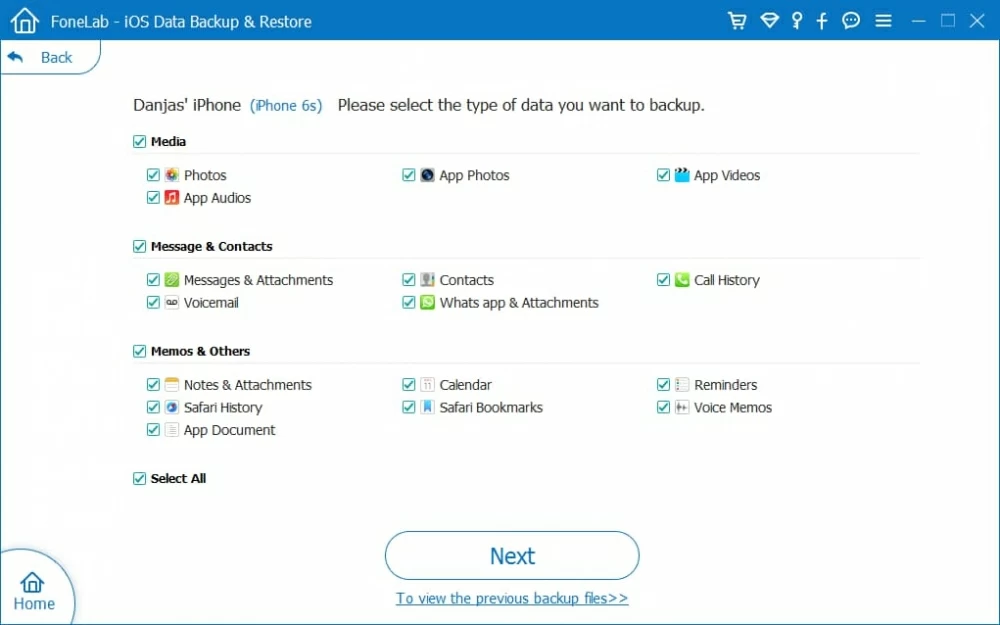
7. Finalmente, haga clic en Siguiente para comenzar a hacer una copia de seguridad de sus contactos a la computadora.
¡Eso es todo! Siempre que desee restaurar desde la copia de seguridad, repita los pasos anteriores y elija «Restauración de datos de iOS» en el paso 4, luego siga las indicaciones para restaurar sus contactos.
Artículos relacionados
Recommended Read: Cómo recuperar videos eliminados de Snapchat con o sin copia de seguridad
Las notas de iPhone desaparecieron
Cómo recuperar las notas de iPhone cuando la aplicación Notes desapareció
IPhone de recuperación de datos
